- Pri pokuse o sledovanie televízneho programu alebo filmu na Netflixe sa vám zobrazuje zvuk bez zvuku? Ponúkneme vám niekoľko možných riešení problému.
- Medzi tieto postupy patrí nastavenie zvuku na kvalitu Studio alebo prepnutie na stereofónny zvuk.
- Nenechajte tieto problémy pokaziť vaše plány. Nájdite ďalšie opravy v našom Sekcia Riešenie problémov so zvukom.
- Žiadne chyby online ani neočakávané chyby by tam nemali zostať príliš dlho. Najnovšie tipy nájdete v tomto Centrum problémov Netflix.
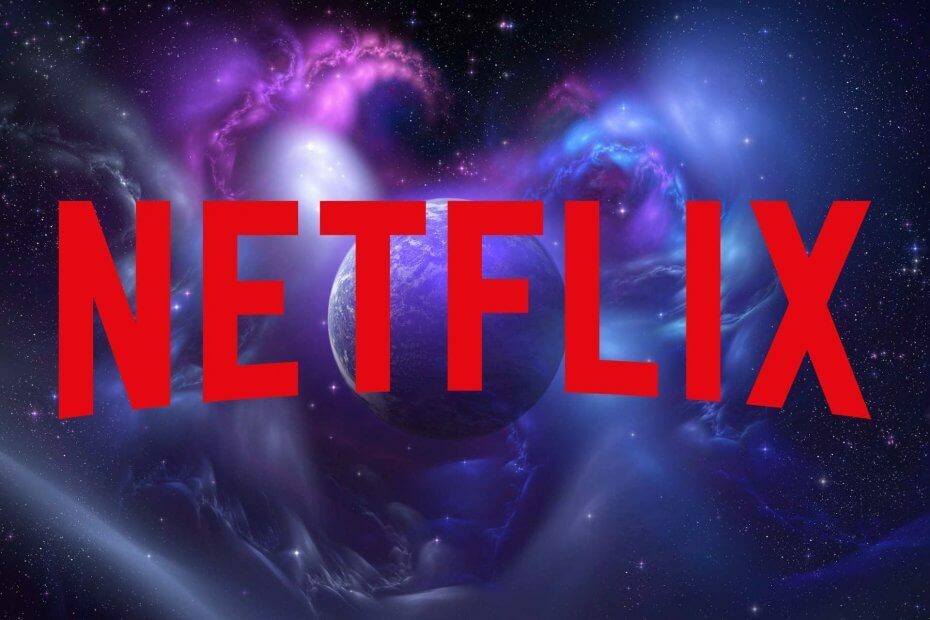
Tento softvér udrží vaše ovládače v prevádzke a zaistí vám tak bezpečnosť pred bežnými chybami počítača a zlyhaním hardvéru. Skontrolujte všetky svoje ovládače teraz v 3 jednoduchých krokoch:
- Stiahnite si DriverFix (overený súbor na stiahnutie).
- Kliknite Spustite skenovanie nájsť všetky problematické ovládače.
- Kliknite Aktualizácia ovládačov získať nové verzie a vyhnúť sa poruchám systému.
- DriverFix bol stiahnutý používateľom 0 čitateľov tento mesiac.
Ak streamujete televíznu šou, svoje obľúbené seriály alebo film, a dostávate video, ale so službou Netflix žiadny zvuk, problém je zvyčajne v obsahu alebo vo vašom reproduktory„Spojenie.
Je dôležité si uvedomiť, že niekedy je výkon streamovania Netflixu ovplyvnený aj počtom karty prehliadača, aplikácie a programy, ktoré využívajú váš pamäť počítača a spracovanie zdrojov.
Niektoré možnosti rýchleho riešenia problémov, ktoré môžete skontrolovať, zahŕňajú, či sú reproduktory správne pripojené k prijímaču a či sú HDMI / optické konektory správne zapojené.
Ak je však vaša hlasitosť v poriadku alebo zapnutá na prehrávači Netflix a počítači / zariadení a skúsili ste hrať inú reláciu alebo film, ale napriek tomu s Netflixom nepočujete žiadny zvuk, je to problém.
V tomto článku sme uviedli ďalšie rýchle opravy a riešenia, ktoré si môžete vyskúšať.
Ako získam zvuk späť na Netflixe?
- Nastavte zvuk na Studio Quality
- Zmeňte svoje nastavenia zvuku
- Prepnúť na stereo
- Aktualizujte program Microsoft Silverlight
- Prepnite zvukový výstup na HDMI
- Preinštalujte zvukové ovládače
1. Nastavte zvuk na Studio Quality
- Na pravom dolnom konci svojej hlavný panel, nájsť ikona reproduktora a kliknite na ňu pravým tlačidlom myši.
- Kliknite Prehrávacie zariadenia.
- Kliknite na ikonu rečník.
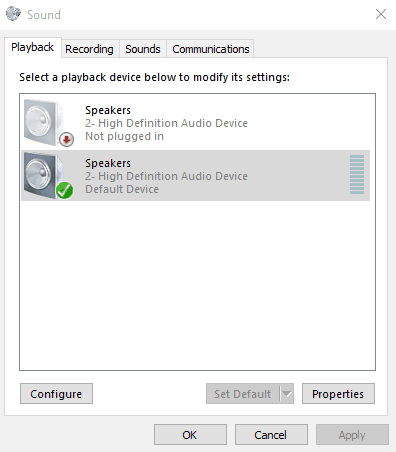
- Kliknite Vlastnosti.
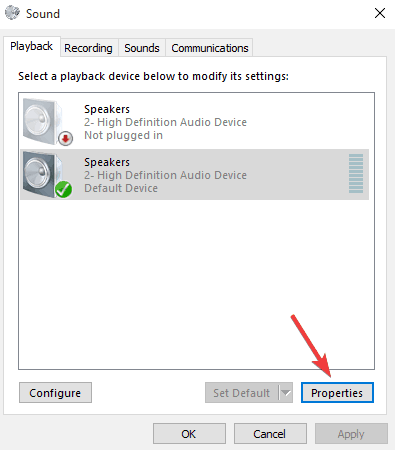
- Kliknite na ikonu Pokročilé tab.
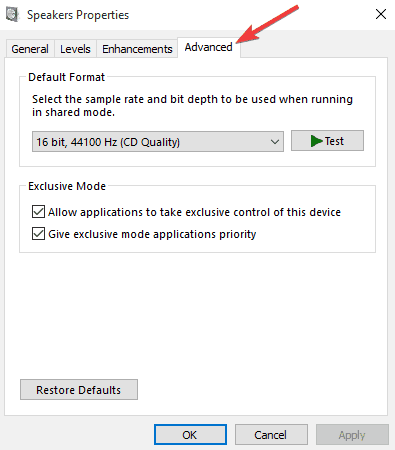
- V rozbaľovacej ponuke zvoľte možnosť 24 bitov, 192 000 Hz (štúdiová kvalita).
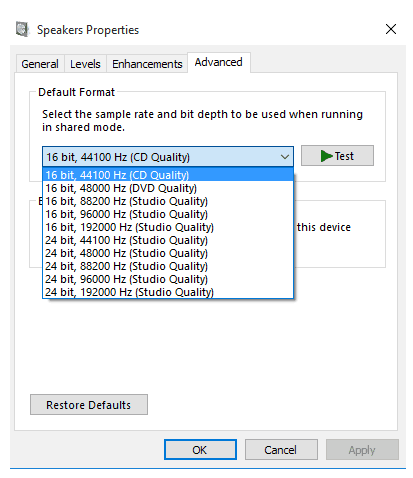
- Vyberte Ok uložte svoje nastavenia.
- Skúste znova prehrať Netflix a skontrolujte, či je zvuk obnovený.
Máte zvukové zariadenie vo Windows 10 zakázané? Prezrite si túto príručku a problém vyriešte pomocou niekoľkých krokov.
2. Zmeňte svoje nastavenia zvuku
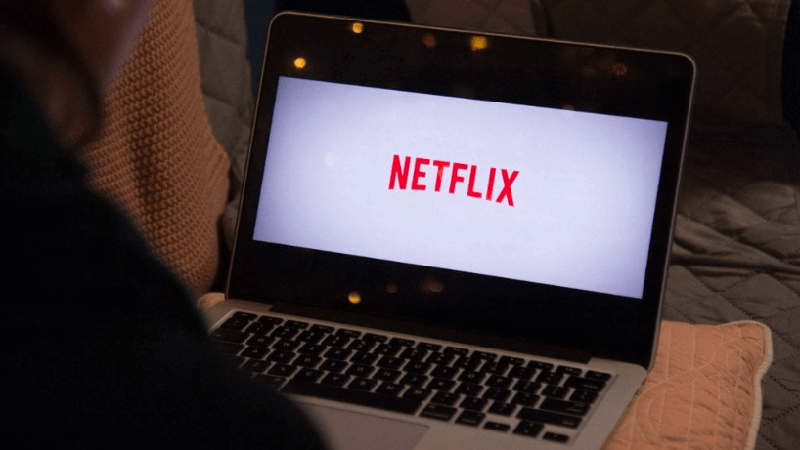
- Otvorené Netflix.
- Vyberte televíznu reláciu alebo film, ktorý chcete sledovať.
- Počas hrania relácie alebo filmu posuňte svoju ikonu myš cez obrazovku počítača / zariadenia.
- Kliknite na ikonu Dialóg ikona.
- Ak je vybraný priestorový zvuk (5.1), prepnite na inú možnosť ako 5.1.
- Skúste znova prehrať Netflix a skontrolujte, či je zvuk obnovený.
Ak zmena nastavenia zvuku na možnosť inú ako 5.1 vyrieši problém, obnovením prehrávania v 5.1 pokračujte nasledujúcim spôsobom:
Skontrolujte nastavenia zvuku v zariadení
Ak sú nastavenia zvukového výstupu stereofónne alebo lineárne PCM, vyberte radšej kompatibilnú možnosť 5.1, ale s úpravou týchto nastavení sa obráťte na výrobcu počítača alebo zariadenia.
Ak je povolený zvuk 5.1
Ak je pri sledovaní relácie alebo filmu povolený zvuk 5.1, vyberte počas prehrávania túto možnosť v ponuke Zvuk a titulky.
Nie každá epizóda alebo sezóna podporovaného televízneho programu alebo seriálu 5.1 môže mať k dispozícii 5.1. Vyskúšajte dostupnosť 5.1 v neskorších sezónach televíznej šou pomocou rozbaľovacej ponuky sezóny na titulnej stránke s popisom.
Ak používate zariadenie, ktoré podporuje zvuk 5.1
5.1 digitálny Dolby zvuk Surround nie je momentálne podporované pri streamovaní Netflixu z počítača pomocou programu Microsoft Silverlight alebo HTML5. Je to však podporované v aplikácii Netflix pre Windows 10.
Ak chcete skontrolovať, či vaše zariadenie podporuje zvuk 5.1, prejdite na ľubovoľný originál Netflixu a vyhľadajte možnosť zvuku 5.1. Ak tam nie je, vaše zariadenie nemusí túto funkciu podporovať alebo bude pravdepodobne potrebné ho zapnúť.
5.1-kanálový priestorový zvuk nefunguje v systéme Windows 10? Skontrolujte toto stručný návod problém vyriešiť okamžite.
3. Preinštalujte zvukové ovládače
- Kliknite pravým tlačidlom myši Štart.
- Vyberte Správca zariadení.
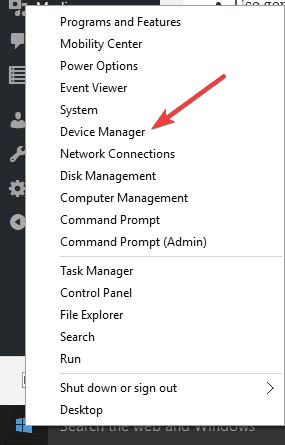
- Ísť do Ovládače zvuku, videa a hier.
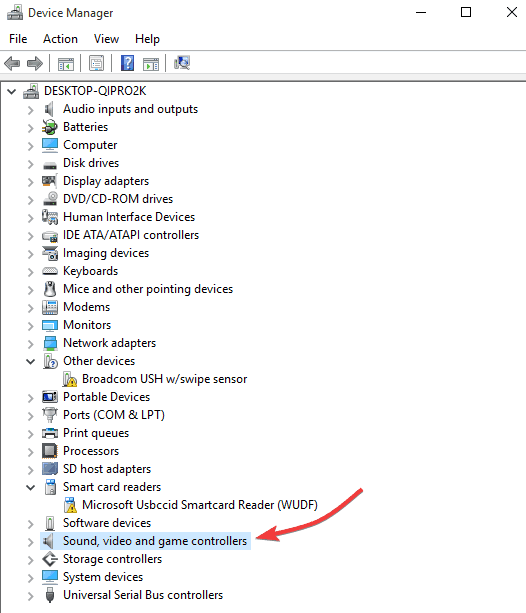
- Kliknite pravým tlačidlom myši a vyberte možnosť Odinštalovať na ktorúkoľvek položku uvedenú v zozname zvuk / zvuk.
- Skontrolovať odstrániť ovládač zariadenia možnosť.
- Kliknite pravým tlačidlom myši Štart a vyberte Programy a príslušenstvo.
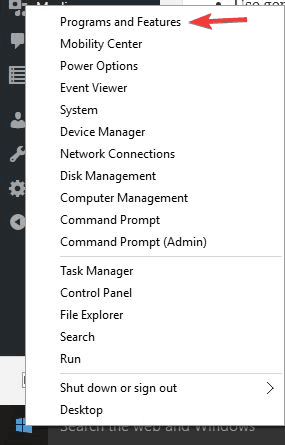
- Nájdite svoj zvukový softvér, odinštalujte ho a potom reštartujte počítač. Po reštartovaní sa ovládač zariadenia nainštaluje automaticky, potom môžete nainštalovať najnovší zvukový softvér.
Aktualizujte ovládače automaticky
Aktualizácia ovládačov je riskantný proces, pretože si môžete stiahnuť a nainštalovať nesprávnu verziu ovládača. To by mohlo viesť k trvalému poškodeniu vášho systému.
Aby sa tomu zabránilo, odporúčame použitie DriverFix. Tento nástroj je testovaný a schválený našim tímom.
 Niektoré z najbežnejších chýb a chýb systému Windows sú výsledkom starých alebo nekompatibilných ovládačov. Chýbajúci aktualizovaný systém môže viesť k oneskoreniu, chybám systému alebo dokonca BSoD.Ak sa chcete vyhnúť týmto typom problémov, môžete použiť automatický nástroj, ktorý pomocou niekoľkých kliknutí vyhľadá, stiahne a nainštaluje správnu verziu ovládača do počítača so systémom Windows. Dôrazne odporúčame DriverFix.Podľa týchto jednoduchých krokov môžete bezpečne aktualizovať svoje ovládače:
Niektoré z najbežnejších chýb a chýb systému Windows sú výsledkom starých alebo nekompatibilných ovládačov. Chýbajúci aktualizovaný systém môže viesť k oneskoreniu, chybám systému alebo dokonca BSoD.Ak sa chcete vyhnúť týmto typom problémov, môžete použiť automatický nástroj, ktorý pomocou niekoľkých kliknutí vyhľadá, stiahne a nainštaluje správnu verziu ovládača do počítača so systémom Windows. Dôrazne odporúčame DriverFix.Podľa týchto jednoduchých krokov môžete bezpečne aktualizovať svoje ovládače:
- Stiahnite a nainštalujte DriverFix.
- Spustite aplikáciu.
- Počkajte, kým softvér nezistí všetky vaše chybné ovládače.
- Teraz sa zobrazí zoznam všetkých ovládačov, ktoré majú problémy. Musíte len vybrať tie, ktoré sa vám páčili opravené.
- Počkajte, kým DriverFix stiahne a nainštaluje najnovšie ovládače.
- Reštart aby sa zmeny prejavili.

DriverFix
Inštaláciou a používaním DriverFix ešte dnes zaistite bezpečnosť svojho systému Windows pred všetkými typmi chýb spôsobených poškodenými ovládačmi!
Navštíviť webovú stránku
Zrieknutie sa zodpovednosti: tento program je potrebné inovovať z bezplatnej verzie, aby bolo možné vykonať niektoré konkrétne akcie.
4. Prepnúť na stereo

Ak problémy so zvukom 5.1 pretrvávajú, vaše súčasné nastavenie nemusí byť podporované. Ak sa chcete vrátiť k streamovaniu, skúste prepnúť na stereo ako alternatívu k 5.1.
5. Aktualizujte program Microsoft Silverlight
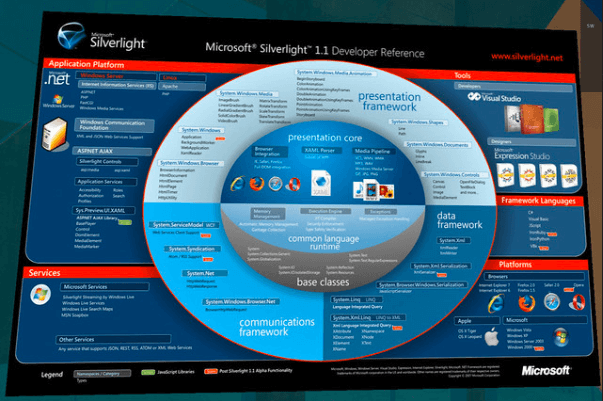
Netflix používa Microsoft Silverlight ktoré je možné aktualizovať prostredníctvom služby Windows Update alebo prostredníctvom webovej stránky spoločnosti Microsoft.
Inovácia, ktorá je dobrým krokom pri riešení problémov, aby ste sa uistili, že prehrávanie zvuku a videa funguje čo najlepšie.
Pomocou tohto praktického sprievodcu si stiahnite a nainštalujte program Microsoft Silverlight do počítača so systémom Windows 10.
6. Prepnite zvukový výstup na HDMI
- Kliknite pravým tlačidlom myši Štart.
- Vyberte Ovládací panel.
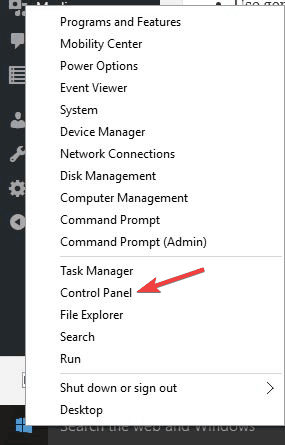
- Vyberte Hardvér a zvuk.
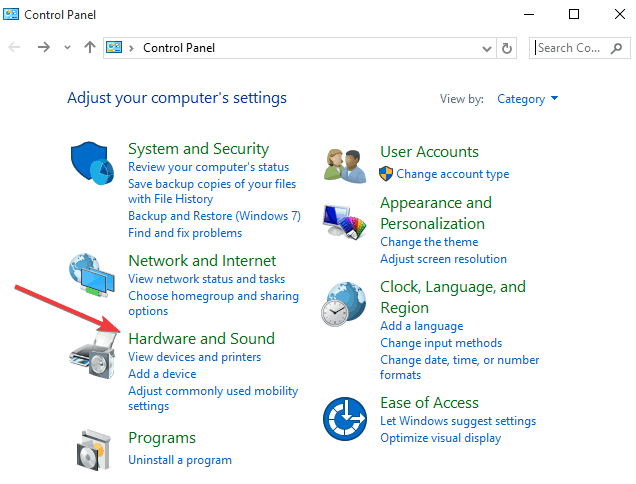
- Ísť do Zvuk.
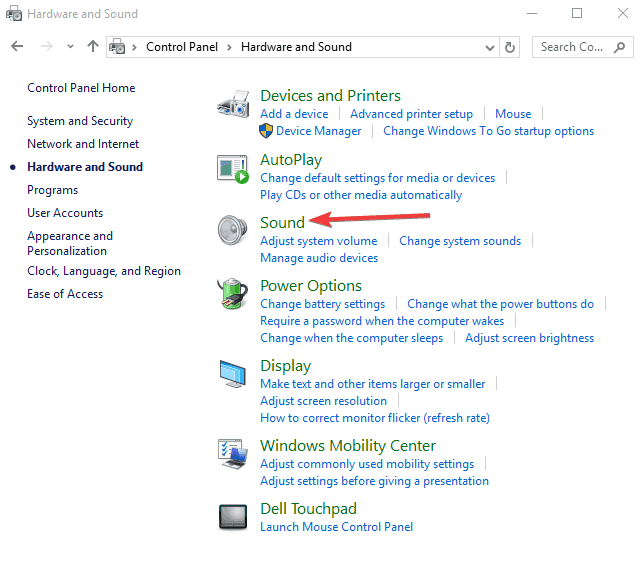
- Kliknite Spravujte zvukové zariadenia.
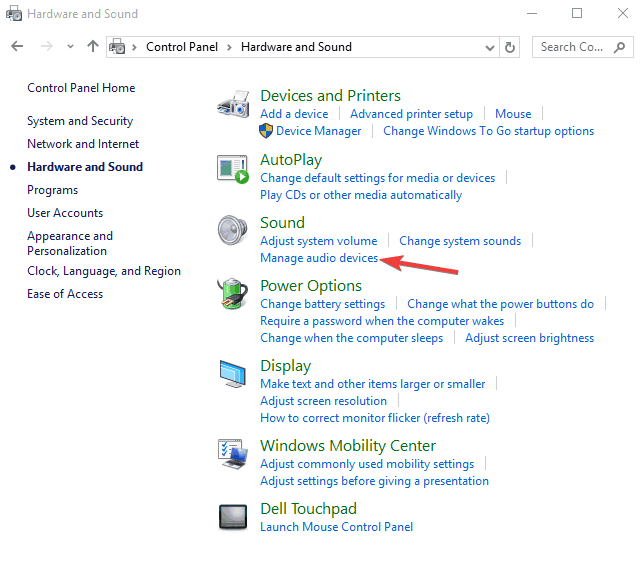
- V okne, ktoré sa otvorí, vyberte zariadenie opísané pomocou HDMI alebo digitálneho zvuku a kliknite na Nastaviť predvolené. Zelená značka by mala ukazovať, že toto zariadenie je teraz vybratým výstupným zariadením.
- Kliknite Ok na potvrdenie a ukončenie.
HDMI umožňuje prenášať zvukové a obrazové signály pomocou jedného kábla. Ak sa zvukový výstup nezmení automaticky na výstup HDMI, budete ho musieť manuálne prepnúť nasledujúcim spôsobom:
Nemôžete otvoriť Ovládací panel? Pozri sa na toto sprievodca krok za krokom nájsť riešenie.
Ak máte problémy s výstupom HDMI v systéme Windows 10, postupujte podľa jednoduchých krokov z tejto príručky a problém rýchlo vyriešte.
Dajte nám vedieť, či niektoré z riešení pomohlo, keď so službou Netflix nebudete mať žiadny zvuk, a to zanechaním komentára v sekcii nižšie.
Nechajte tiež akékoľvek ďalšie návrhy alebo otázky, ktoré by ste mohli mať, a my ich určite skontrolujeme.
Ak sa nachádzate v niektorej z nižšie popísaných situácií, nebojte sa. Tieto problémy je často celkom ľahké vyriešiť pomocou našich predtým podrobných tipov:
- Netflix žiadny zvuk na TV / Smart TV / HDMI - Ak pri streamovaní televíznej relácie alebo filmu Netflix nezaznie žiadny zvuk, problém by malo vyriešiť nastavenie zvuku na kvalitu Studio.
- Zvuk Netflix nefunguje / zvuk Netflix nefunguje - Ak pri pokuse o sledovanie Netflixu narazíte na problémy so zvukom, neváhajte vykonať vyššie uvedené kroky pre svoje zariadenie.
- Netflix Chromecast žiadny zvuk - Používatelia tiež popisujú, že na ich zariadení Chromecast nie je zvuk. Ak ste jedným z nich, zmeňte nastavenie zvuku alebo skúste prenášať obsah z rôznych zariadení.
často kladené otázky
Problémy so zvukom, ktorým čelíte, sú často spôsobené nevhodným nastavením zvuku alebo zastaranými ovládačmi. Použite tieto rýchle tipy ak Windows nemôžu automaticky nájsť nové ovládače.
Ak chcete vyriešiť problémy so zvukom v službe Netflix, môžete pomocou tohto vykonať niekoľko zmien v nastaveniach zvuku alebo prepnúť na režim Stereo. šikovný sprievodca.
Netflix používa Dolby Digital Plus, pokročilú zvukovú technológiu priestorového zvuku s realistickým zvukovým prejavom. Upozorňujeme, že na týchto sa dá ľahko vychutnať skvelé stereofónne prijímače.

